苹果手机iPhone将微信聊天记录备份到电脑的办法
苹果手机iPhone将微信聊天记录导出到电脑的方法
在之前的教程中, 我们给大家分享了安卓手机的微信聊天记录导出到电脑的方法, 今天, 我们就来补充一些苹果手机iPhone将微信聊天记录导出到电脑的方法, 接下来, 一起来看看今天的教程内容吧!
第一步:下载并安装“iTunes”, 及“PP助手电脑版”。
| 名称: | PP助手电脑版(pp助手pc版) v5.0.2.1086 官方安装版 |
| 地址: | http://www.arpun.com/soft/10490.html |
说明:iTunes下载地址如果无法下载的话, 可以在百度上搜索“iTunes”进行下载。
第二步:打开iTunes软件, 并将手机与电脑用数据线进行连接。 点击iTunes软件左上角的小手机图标, 然后将备份下选择“本电脑”, 再点击“立即备份”按钮。 为了节约时间, 请点击弹出窗口上的“不备份应用程序”。 点击顺序分别为如下图所示的1, 2, 3, 4。
说明:如果软件弹出窗口询问是否对备份数据加密的话, 请点击“不加密”。
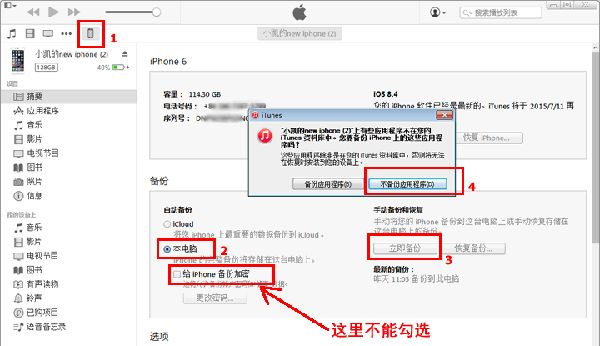
iTunes
软件在备份时, 窗口顶部将会显示备份的进度, 备份时间通常需要比较久的时间, 少则十几分钟, 多则几十分钟甚至几个小时, 当窗口顶部的进度条消失后, 才说明备份已经完成。 备份完成后, 可将iTunes软件关闭, 并将手机从电脑上移除。
说明:备份需要占用C盘比较多的空间, 如果备份失败的话, 可能是您电脑的C盘磁盘空间不够, 您可以删除掉C盘中的一些数据或者到别的电脑上去进行备份操作。
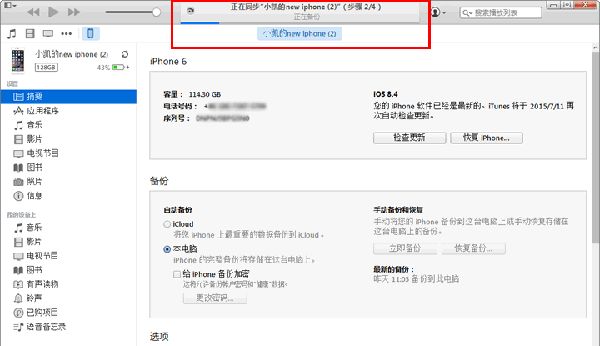
iTunes
第三步:打开PP助手软件, 点击左侧的“工具箱”, 再点击右边面板中的“iTunes备份管理”, 如下图所示:
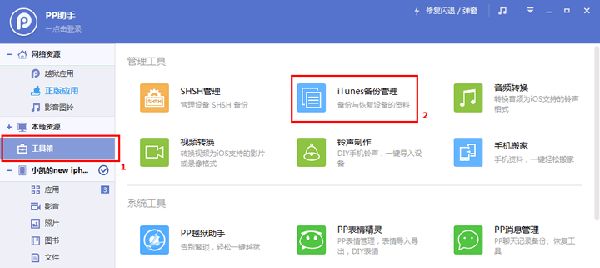
PP助手电脑版
第四步:在打开的iTunes备份管理窗口中可以看到刚才备份出来的文件, 双击该行备份数据将其打开, 如下图所示。 (从下图中可以看出来该备份占用了8.29GB)
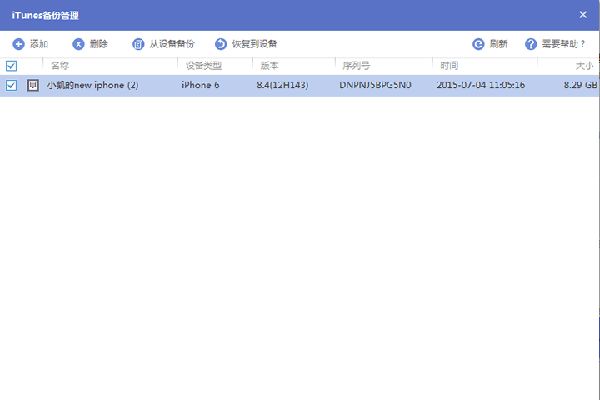
第五步:在弹出窗口中找到“AppDomain-com.tencent.xin”, 并双击将其打开。
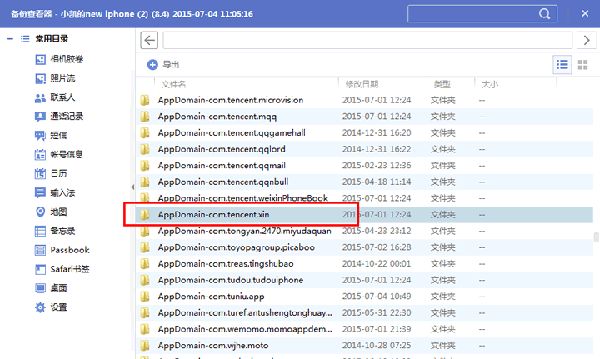
PP助手电脑版
第六步:单击选中“Documents”文件夹, 然后点击“导出”按钮, 再选择保存的路径进行导出即可。
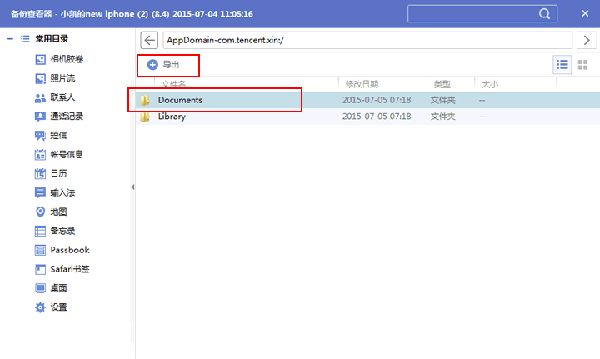
| 名称: | PP助手电脑版(pp助手pc版) v5.0.2.1086 官方安装版 |
| 地址: | http://www.arpun.com/soft/10490.html |
第七步:打开“楼月微信聊天记录导出恢复助手”软件, 设置为“苹果版微信”, 数据目录设置为之前导出的Documents文件夹, 点击“读取数据”按钮, 然后选择一个想查看的微信号后点击“查看记录”按钮。
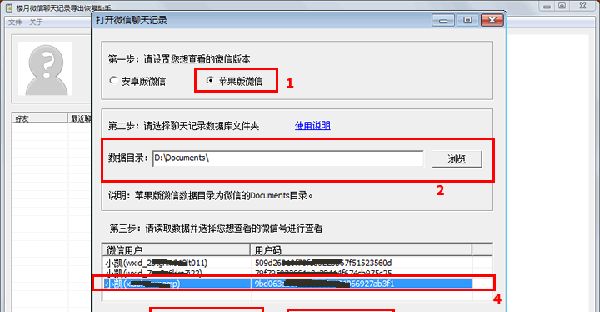
楼月微信聊天记录导出恢复助手
第八步:此时在软件界面上就可以看到所有未删除的微信聊天记录了, 如果我们还想恢复已删除的微信聊天记录的话, 可以点击“文件”“恢复已删除的微信聊天记录”菜单, 如下图所示:
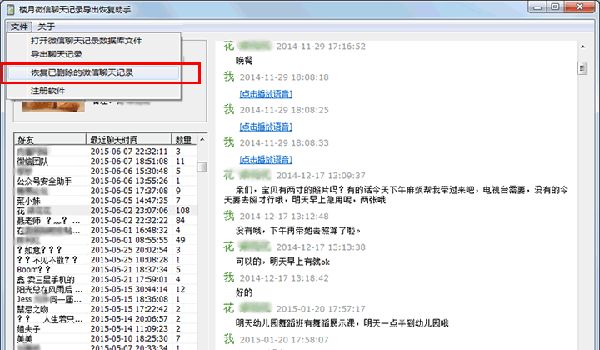
楼月微信聊天记录导出恢复助手
第九步:恢复需要比较久的时间, 请耐心等待, 恢复后界面如下图所示:
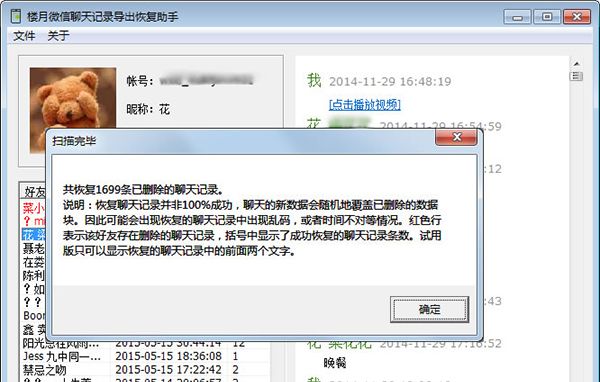
……